PC에 중요한 정보가 있든 가족과 PC를 공유하든 상관없이 자신의 Windows 사용자 계정을 갖고 자신의 암호를 사용하는 것은 결코 조심스러운 일이 아닙니다. 그러나 때때로 사람들은 Windows 8, 7, Vista 또는 XP의 암호를 잊어버렸습니다. 그런 다음 분실한 Windows 암호를 복구하려면 어떻게 해야 합니까? 다음은 몇 가지 팁입니다.
팁 1:관리자 계정으로 Windows 비밀번호 복구
Windows XP 이후의 각 Windows 버전에는 빈 암호로 Windows에 로그인할 수 있는 기본 Windows 관리자 계정이 있습니다. 그러나 다른 Windows 시스템과 달리 가장 안전한 시스템인 Windows 8은 관리자 계정을 활성화하기 위해 안전 모드로 부팅해야 합니다. 잠긴 Windows에 다시 액세스하려면 아래 지침을 따르십시오.
참고:이 방법을 적용하면 해당 계정의 모든 전자 메일 메시지 또는 암호화된 파일을 영구적으로 잃게 됩니다. 또는 기본 관리자 암호를 변경하고 잊어버린 경우 팁 4로 이동하십시오.- Windows 8 사용자의 경우:"문제 해결" 옵션을 클릭하고 "고급 옵션"을 선택한 다음 "Windows 시작 설정" 옵션을 선택하고 마지막으로 "다시 시작" 버튼을 누르십시오. PC를 재부팅하면 안전 모드로 부팅하고 관리자 계정을 사용하여 Windows에 로그인할 수 있습니다.
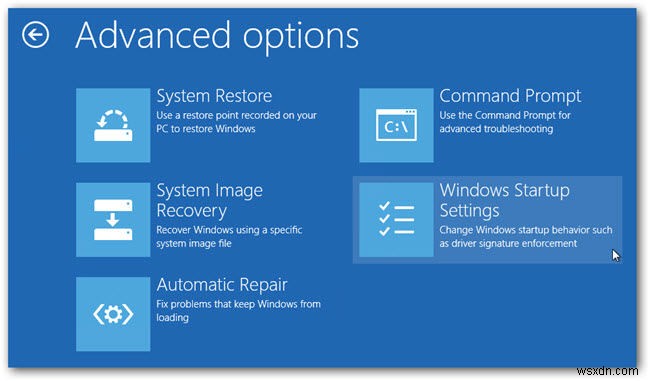
- Windows 7, Vista, XP 사용자의 경우:컴퓨터를 정상적으로 시작하고 Windows 시작 화면/로그인 화면이 표시되면 "ctrl"+"alt"+"del" 키를 두 번 누르면 기본 로그인 상자가 표시됩니다. 이제 사용자 이름에 "관리자"(따옴표 제외)를 입력하고 암호 필드를 비워 둡니다. 이제 Enter 키를 누르면 Windows에 로그인할 수 있습니다.
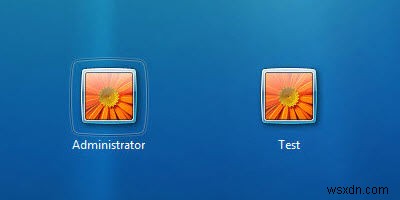
팁 2:Windows 재설정 디스크를 사용하여 Windows 비밀번호 복구
Widows를 사용하면 사용자가 암호 재설정 디스크를 생성하여 쉽게 암호를 재설정할 수 있습니다. 문제는 암호를 분실하기 전에 재설정 디스크를 만들어야 한다는 것입니다. Windows 8, 7, Vista 및 XP용 Windows 재설정 디스크를 만드는 방법에 대한 기사를 작성했습니다. 자세한 정보를 보려면 클릭하세요.
팁 3:Windows를 새로 설치하여 Windows 비밀번호 복구
이것은 실제로 시도하고 싶지 않은 옵션이지만 Windows 암호 분실 문제에 대한 확실한 수정이기 때문에 어쨌든 여기에 나열합니다. Windows 새로 설치는 하드 드라이브를 완전히 지운 다음 Windows 운영 체제를 다시 설치하는 것입니다. 위의 다른 두 가지 팁보다 훨씬 더 복잡한 과정입니다. 분실한 Windows 비밀번호를 복구하는 더 쉬운 방법이 있습니까? ? 확실히 있습니다. 다음 팁 4를 읽으십시오.
팁 4:비밀번호 복구 도구로 Windows 비밀번호 복구
많은 소프트웨어가 이 작업을 수행할 수 있지만 Windows 암호 키를 권장합니다. 빠르고 사용하기 쉬우며 Windows 8, 7, Vista 및 XP와의 뛰어난 호환성을 위해 가장 빠르고 안전한 솔루션입니다. 분실한 Windows 암호를 복구하는 중입니다.
Widows Password Key 무료 평가판입니다. .
- 1단계:Windows 암호 키를 다운로드하여 액세스 가능한 모든 컴퓨터에서 실행합니다.
- 2단계:기존 재설정 Windows 암호 파일을 선택하고 CD/DVD 또는 USB 플래시 드라이브에 굽습니다.

- 3단계:잠긴 PC로 이동합니다. 새로 생성된 암호 재설정 디스크를 삽입하고 "F2" 또는 "Delete" 또는 "F10"을 눌러 BIOS를 설정하여 CD/DVD/USB에서 부팅합니다.

- 4단계:가이드에 따라 잃어버린 Windows 암호를 복구합니다.

이 모든 작업이 완료되면 PC를 다시 시작하고 새 암호를 입력합니다.
이제 Windows 암호를 성공적으로 복구했습니다. 프로그램을 종료하기 전에 동일한 문제가 다시 발생할 경우를 대비하여 다른 암호 재설정 디스크를 만드는 것이 좋습니다.
